点击修复后,又会弹出下面的界面,...
用office打开ppt文档(多为上网或邮箱下载的,本地的文件很少遇到这种问题),会弹出这个框,提示内容有问题,可尝试修复。

点击修复后,又会弹出下面的界面,提示无法读取

遇到这种问题。可以先打开office的ppt(本文以2013版本为例),单击左上角的“文件”,进入菜单后找到“选项”
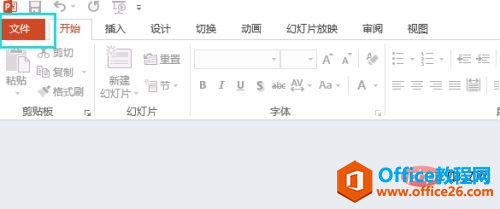
ppt树状图怎么做
首先,找到ppt,并选择打开文件。选中插入工具栏,并点击。注意这里的图表图标。进入图表工具之后,我们将看到如下所示的界面。在图表中,我们点击树状图,使用树状图,点击确定。
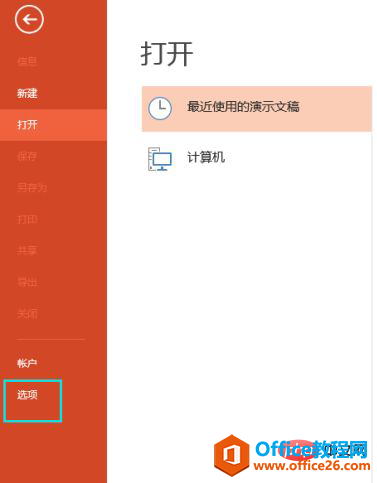
进入“选项”菜单后,找到“信任中心”里面的“信任中心设置”。
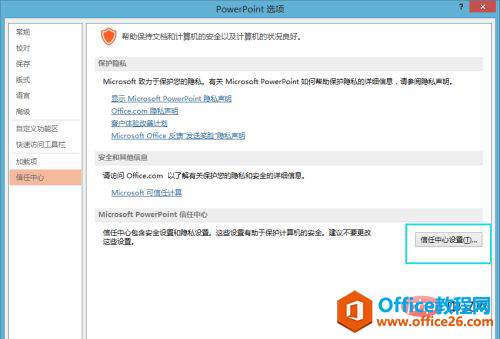
选择“受保护的视图”,看到右侧有3个带有对勾的选项。
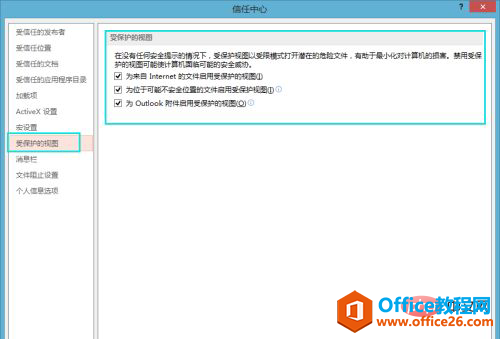
把那3个对勾都取消掉,点击右下角确定。这样就OK了。重新打开ppt文档,就可以使用了。

怎么调整ppt页面比例为16:9
在PPT的菜单栏中点击设计选项,在设计选项页面的工具栏中找到页面设置,点击并进入在页面设置选项卡中,点击幻灯片大小进行设置点击下拉列表之后,找到【全屏显示(16:9)】,然后选


